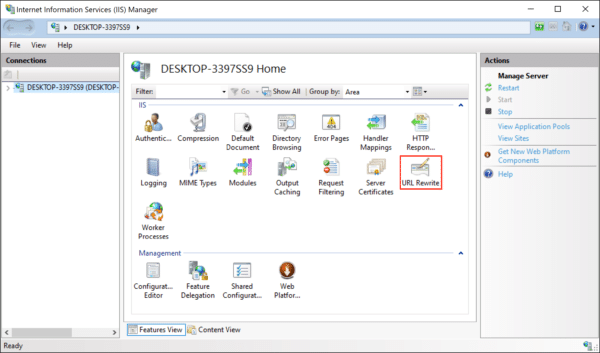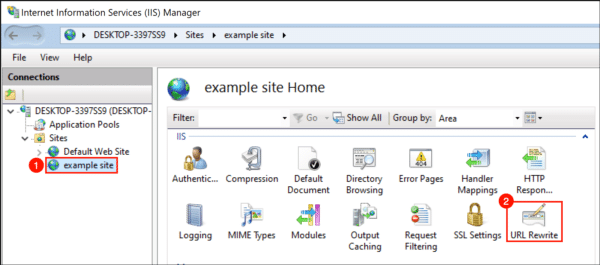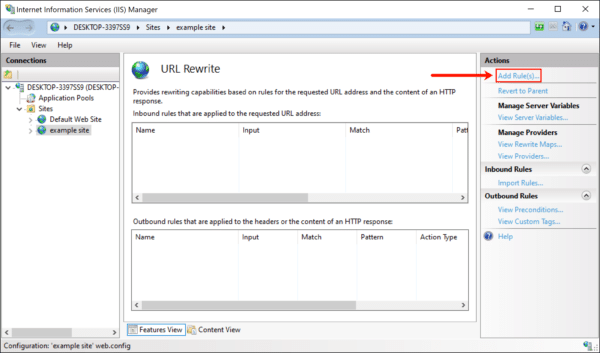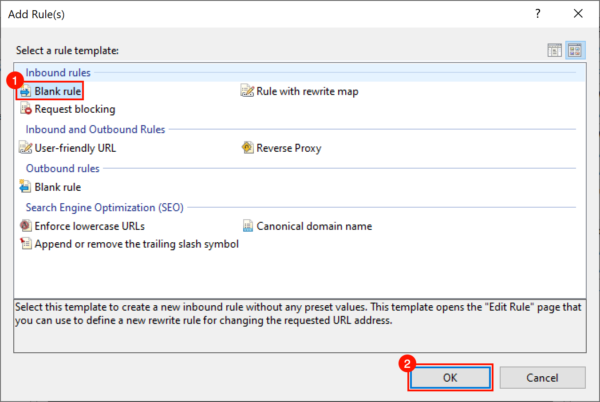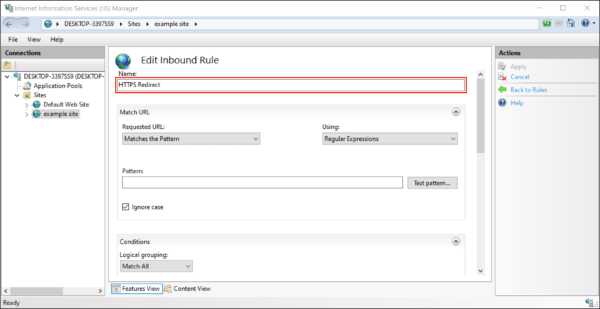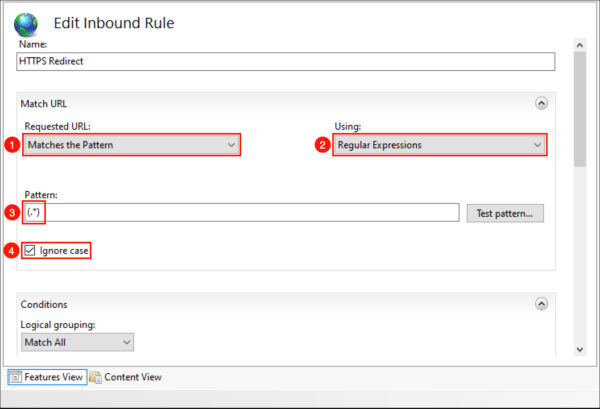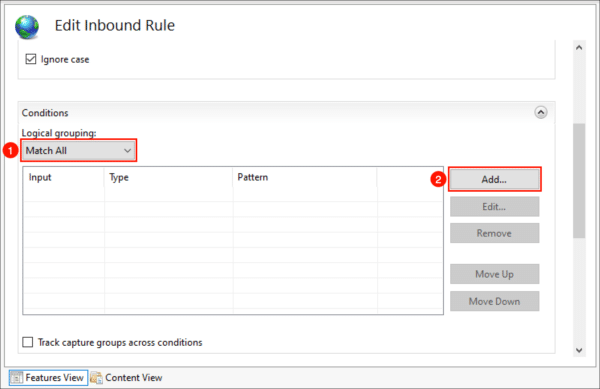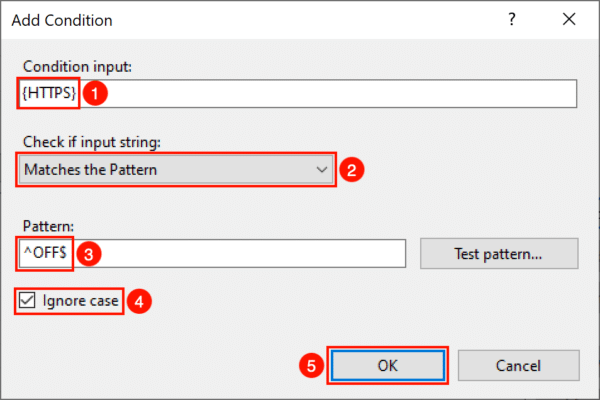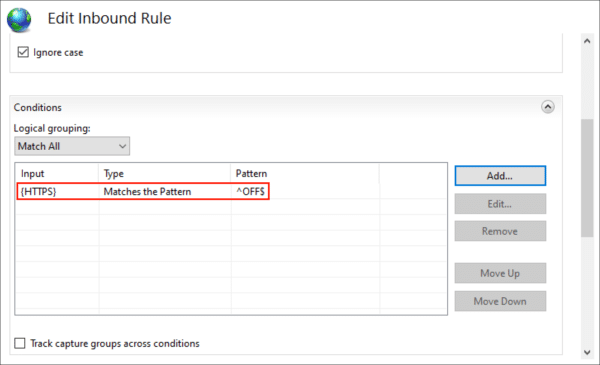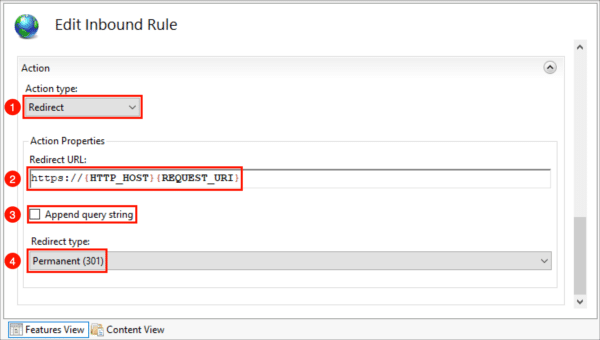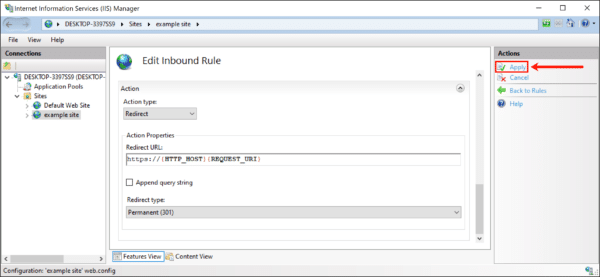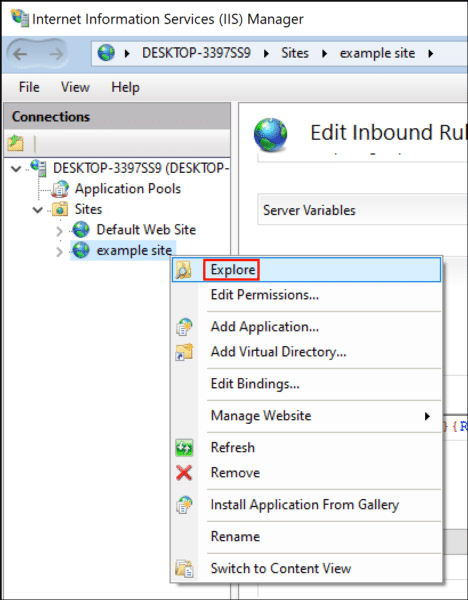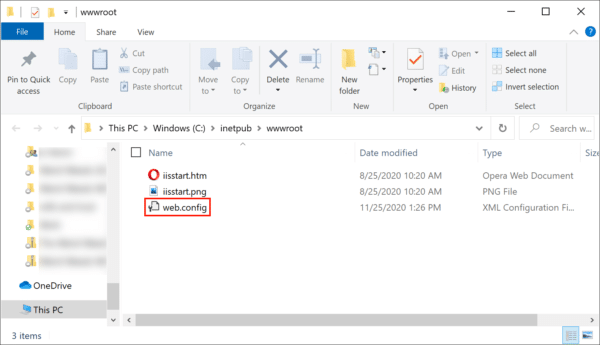本教程将向您展示如何在IIS 10中配置网站,以便所有传入 http:// 该网站的链接将被重定向到其安全位置 https:// 版本。
这些说明假定您已经对该网站执行了以下步骤:
- 下载并安装IIS URL重写 模块,然后启动IIS管理器。
- 选择您要应用重定向的网站,然后双击 URL重写.
- 点击 添加规则…
- 选择 空白规则 ,在 入境规则 部分,然后单击 OK 按钮。
- 给您的重定向起一个易于记忆的名称。
- 在 匹配网址 部分:
- 在
请求的URL: 至
Matches the Pattern. - 在
运用 至
Regular Expressions. - 输入
(.*)作为 图案。 - 单向阀 忽略大小写.
- 在
请求的URL: 至
- 向下滚动到 医美问题 并在必要时展开该部分。 选择
Match All逻辑分组,然后点击 新增... 按钮。 - 将打开一个对话框:
- Type
{HTTPS},在 条件输入 领域。 - 在
检查输入字符串是否 至
Matches the Pattern. - Type
^OFF$在模式字段中。 - 单向阀 忽略大小写.
- 点击 OK 按钮。
- Type
- 现在,您应该在列表中看到您的状况。
- 向下滚动到 操作 部分,然后输入以下设置:
- 选择
Redirect作为 动作类型. - Type
https://{HTTP_HOST}/{REQUEST_URI},在 改写URL 领域。 - 取消选中
Append query string. - 在
重定向类型 至
Permanent (301).
- 选择
- 点击 使用 在右边 行动 菜单。
- 现在,您可以在网络浏览器中检查重定向。 如果有任何问题,您可以检查网站的
web.config文件以确保它包含正确的信息。 在IIS管理器中,右键单击您的站点,然后选择 浏览 从菜单。 - 确认文件
web.config存在,然后在文本编辑器中将其打开。 - 验证
web.config包含以下文本。 如有必要,您可以创建和/或修改此文件:
SSL.com提供了多种 SSL /TLS 服务器证书 用于HTTPS网站。